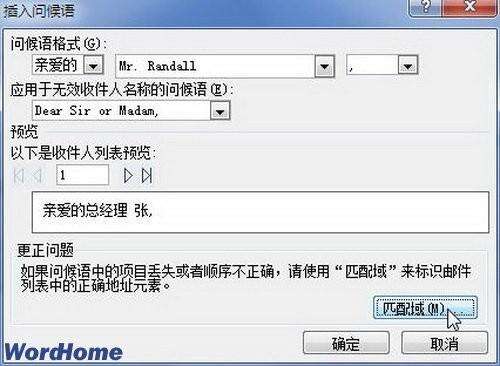在Word2010中插入问候语进行邮件合并
办公教程导读
收集整理了【在Word2010中插入问候语进行邮件合并】办公软件教程,小编现在分享给大家,供广大互联网技能从业者学习和参考。文章包含586字,纯文字阅读大概需要1分钟。
办公教程内容图文
图1 单击“问候语”按钮小提示:如果“问候语”按钮不可用,则需要在“开始邮件合并”分组单击“选择收件人”按钮,并选择合适的收件人列表。第2步,打开“插入问候语”对话框,在“问候语格式”前缀编辑框中默认是Dear,用户可以输入自己的内容(如“亲爱的”),结束符号可以选择逗号或冒号。在预览位置可以看到最终插入到信函中的问候语效果,如图2所示。
图3 单击“匹配域”按钮打开“匹配域”对话框,单击需要修改的项目下拉三角按钮,选择“不匹配”选项即可取消该项目在问候语中显示。完成设置连续单击“确定”按钮,如图4所示。
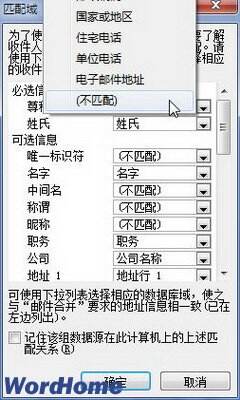
图4 “匹配域”对话框
办公教程总结
以上是为您收集整理的【在Word2010中插入问候语进行邮件合并】办公软件教程的全部内容,希望文章能够帮你了解办公软件教程在Word2010中插入问候语进行邮件合并。
如果觉得办公软件教程内容还不错,欢迎将网站推荐给好友。